
안녕하세요, 곰랩입니다 😊
화면 캡처할 때 어떤 도구를 사용하시나요?
보통은 프린트 스크린샷(Print Screen Shot : Prt Sc) 키를 사용하시거나,
캡처 도구 혹은 Ctrl + Shift + S 키를 눌러서 사용하실 것입니다.
하지만 이런 기본 기능들은 내가 원하는 영역을 정확히 캡처하기 어려운 단점이 있어 불편할 때가 많습니다.
하지만 곰랩의 화면 캡처 프로그램 곰캠 2024를 사용하시면, 원하는 영역을 정확하게 캡처할 수 있습니다.
곰캠은 이전에도 많은 분들이 사용해 오셨는데요, 그럼 곰캠 2024의 새로운 기능과 편리해진 점들을 함께 알아보겠습니다!
곰캠 2024의 주요 기능
1
화면녹화
곰캠 2024의 화면 녹화 기능은 현재 진행 중인 작업을 녹화할 수 있어 가장 많이 활용되는 기능입니다.
작업 과정을 기록하거나, 튜토리얼 영상을 만들 때 유용합니다.
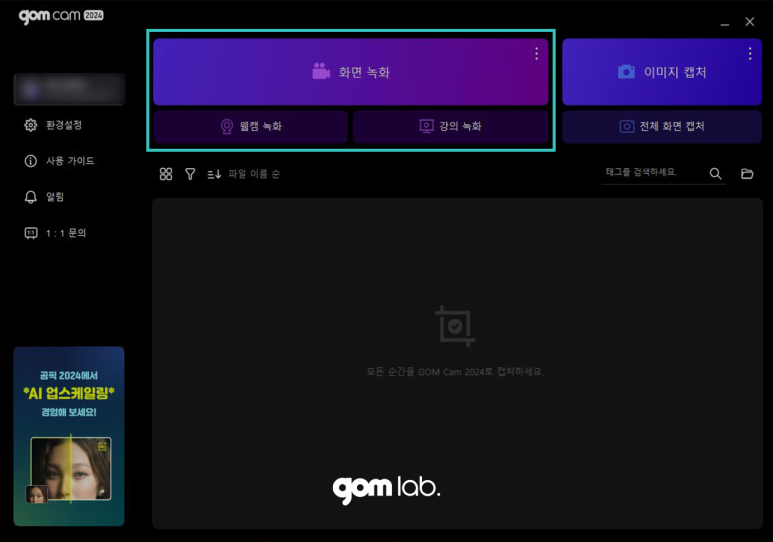
화면 녹화를 사용하게 되면 이와 같이 어떤 화면을 녹화한다면 영역을 지정하거나 리사이징하여 맞춰준 다음
상단에 정지 캡처 필기 등을 할 수 있는 툴바가 뜨게 되며, 녹화를 시작할 수 있습니다.
2
웹캠 녹화
별도의 웹캠이 있다면, 자신의 모습을 녹화할 수 있습니다.
화상 회의나 온라인 강의 중 자신의 표정이나, 모습을 기록하고 싶을 때 활용할 수 있습니다.
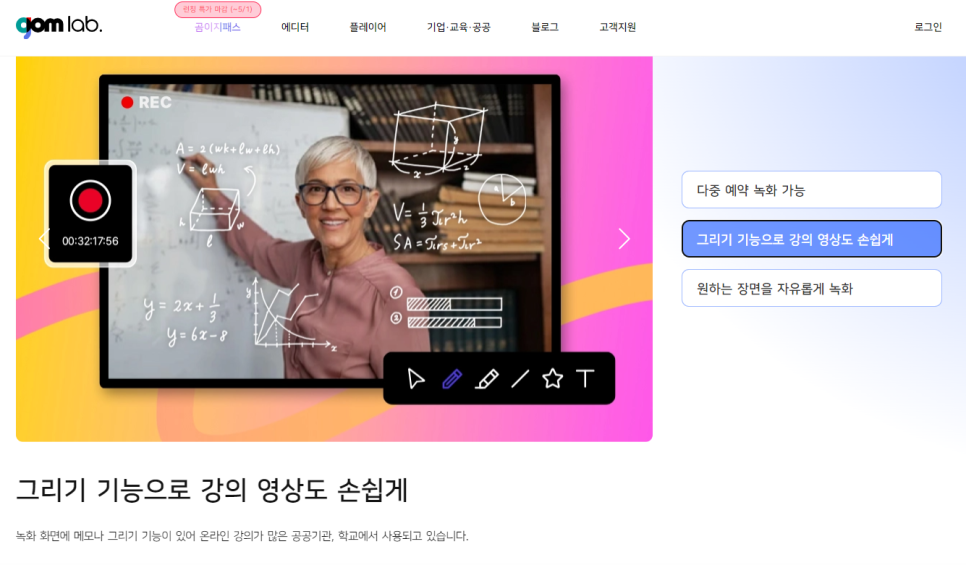
스트리밍 강의나 일회성 강의를 녹화하여 나중에 다시 볼 수 있습니다.
중요한 강의를 놓치지 않고 재시청할 수 있어 학습 효율을 높일 수 있습니다.
곰캠 2024의 이미지 캡처 기능

곰캠 2024의 이미지 캡처 기능은 사용자가 원하는 영역을 정확하게 선택하여 캡처할 수 있습니다.
가이드라인이 제공되어 정확한 캡처가 가능하며, 포토샵과 같은 툴의 특정 영역을 캡처할 때 매우 유용합니다.
곰랩의 다른 프로그램 (곰이지패스)
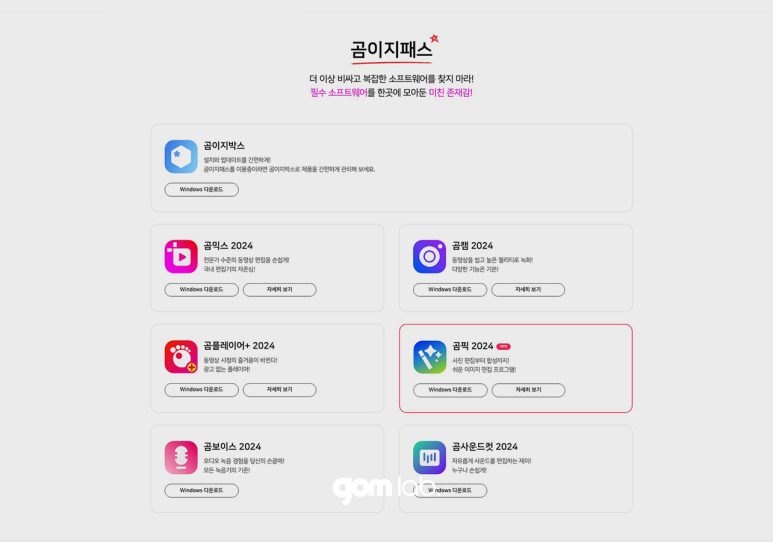
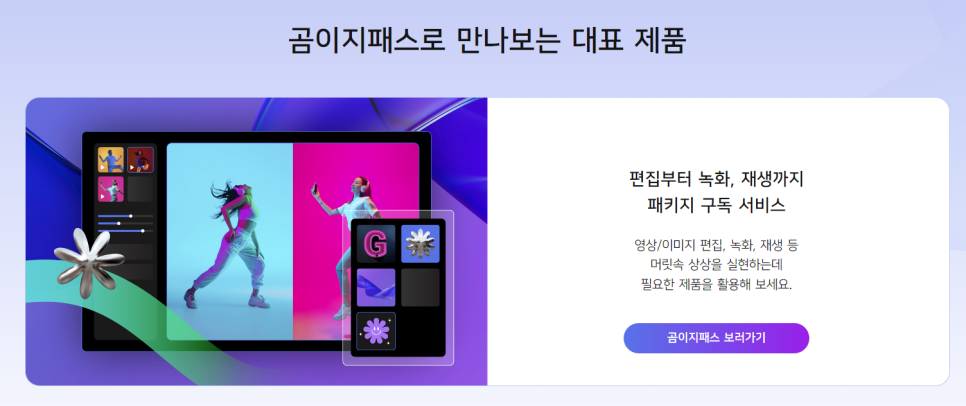
곰랩은 곰캠 2024 외에도 다양한 프로그램을 제공합니다.
곰믹스 2024는 간편한 영상 편집 프로그램으로,
곰플레이어 플러스 2024는 강력한 영상 플레이어입니다.
이 모든 프로그램들은 유기적으로 연계되어 있어, 곰이지패스를 통해 저렴한 가격에 모두 사용할 수 있습니다.
글 마무리
오늘은 공식 블로그에서 "더 강력하고 편리하게! 화면녹화&화면캡처는 곰캠 2024로 해결하는 법" 에 대해 알려드렸습니다.
현재 공식 홈페이지에서 곰이지패스 첫 달 35% 할인을 진행하고 있습니다.
곰이지패스를 구독하시면 아래의 유료 소프트웨어들을 무제한으로 이용해 보실 수 있습니다.
이벤트와 함께 곰이지패스의 다양한 혜택을 경험해 보시기 바랍니다.
감사합니다.
